实验一交换机的基本配置演示文稿
- 格式:ppt
- 大小:3.07 MB
- 文档页数:38
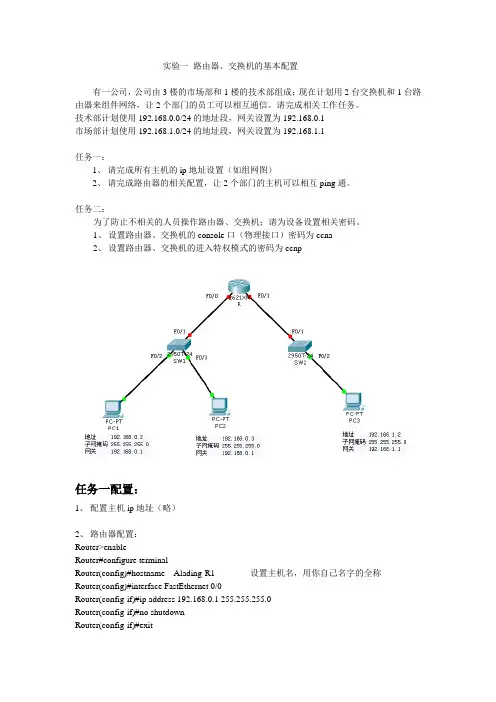
实验一路由器、交换机的基本配置有一公司,公司由3楼的市场部和1楼的技术部组成;现在计划用2台交换机和1台路由器来组件网络,让2个部门的员工可以相互通信。
请完成相关工作任务。
技术部计划使用192.168.0.0/24的地址段,网关设置为192.168.0.1市场部计划使用192.168.1.0/24的地址段,网关设置为192.168.1.1任务一:1、请完成所有主机的ip地址设置(如组网图)2、请完成路由器的相关配置,让2个部门的主机可以相互ping通。
任务二:为了防止不相关的人员操作路由器、交换机;请为设备设置相关密码。
1、设置路由器、交换机的console口(物理接口)密码为ccna2、设置路由器、交换机的进入特权模式的密码为ccnp任务一配置:1、配置主机ip地址(略)2、路由器配置:Router>enableRouter#configure terminalRouter(config)#hostname Alading-R1 设置主机名,用你自己名字的全称Router(config)#interface FastEthernet 0/0Router(config-if)#ip address 192.168.0.1 255.255.255.0Router(config-if)#no shutdownRouter(config-if)#exitRouter(config)#int Fast 0/1Router(config-if)#ip add 192.168.1.1 255.255.255.0Router(config-if)#no shutRouter(config-if)#end 退回特权模式Router#copy run start 进行配置文件的保存以上配置完成后,可以在技术部的主机上ping市场部主机的ip地址,能ping的通说明配置成功。
若是ping不通,则可以在路由器的特权模式下进行查看:Router# show running 查看相关接口的相关配置是否正确。
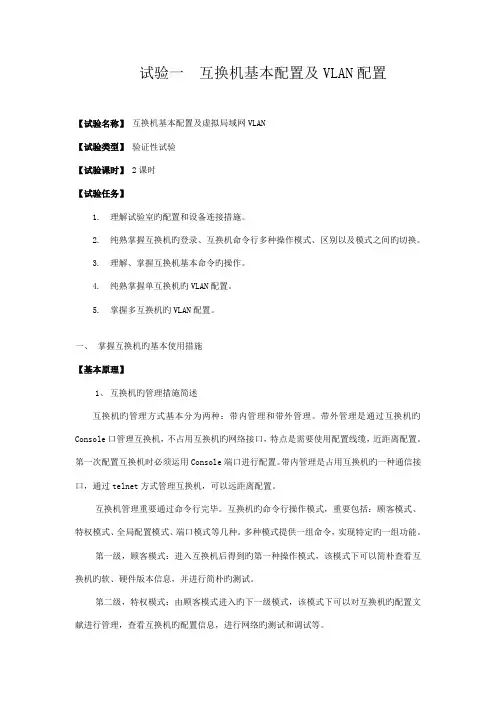
试验一互换机基本配置及VLAN配置【试验名称】互换机基本配置及虚拟局域网VLAN【试验类型】验证性试验【试验课时】 2课时【试验任务】1.理解试验室旳配置和设备连接措施。
2.纯熟掌握互换机旳登录、互换机命令行多种操作模式、区别以及模式之间旳切换。
3.理解、掌握互换机基本命令旳操作。
4.纯熟掌握单互换机旳VLAN配置。
5.掌握多互换机旳VLAN配置。
一、掌握互换机旳基本使用措施【基本原理】1、互换机旳管理措施简述互换机旳管理方式基本分为两种:带内管理和带外管理。
带外管理是通过互换机旳Console口管理互换机,不占用互换机旳网络接口,特点是需要使用配置线缆,近距离配置。
第一次配置互换机时必须运用Console端口进行配置。
带内管理是占用互换机旳一种通信接口,通过telnet方式管理互换机,可以远距离配置。
互换机管理重要通过命令行完毕。
互换机旳命令行操作模式,重要包括:顾客模式、特权模式、全局配置模式、端口模式等几种。
多种模式提供一组命令,实现特定旳一组功能。
第一级,顾客模式:进入互换机后得到旳第一种操作模式,该模式下可以简朴查看互换机旳软、硬件版本信息,并进行简朴旳测试。
第二级,特权模式:由顾客模式进入旳下一级模式,该模式下可以对互换机旳配置文献进行管理,查看互换机旳配置信息,进行网络旳测试和调试等。
第三级,全局配置模式:由特权模式进入旳下一级模式,该模式下可以配置互换机旳全局性参数(如设备名、登录时旳描述信息等)。
第四级,全局配置模式下有多种并列旳子模式,分别对互换机详细旳功能进行配置。
如,端口模式:对互换机旳端口进行参数配置。
VLAN描述:对互换机旳VLAN进行参数配置。
设,互换机名称为switch,多种模式旳提醒符和进入方式小结如下表:Exit命令:退回到上一级操作模式。
End命令是指顾客从特权模式如下级别直接返回到特权模式。
注意区别每个操作模式下可执行旳命令种类,互换机不可以跨模式执行命令。

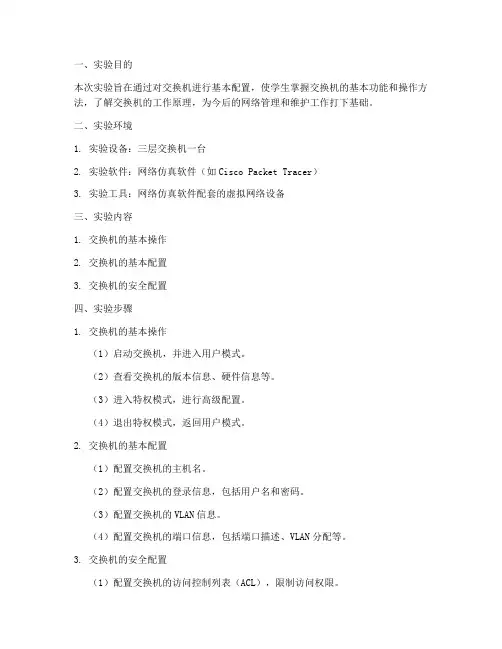
一、实验目的本次实验旨在通过对交换机进行基本配置,使学生掌握交换机的基本功能和操作方法,了解交换机的工作原理,为今后的网络管理和维护工作打下基础。
二、实验环境1. 实验设备:三层交换机一台2. 实验软件:网络仿真软件(如Cisco Packet Tracer)3. 实验工具:网络仿真软件配套的虚拟网络设备三、实验内容1. 交换机的基本操作2. 交换机的基本配置3. 交换机的安全配置四、实验步骤1. 交换机的基本操作(1)启动交换机,并进入用户模式。
(2)查看交换机的版本信息、硬件信息等。
(3)进入特权模式,进行高级配置。
(4)退出特权模式,返回用户模式。
2. 交换机的基本配置(1)配置交换机的主机名。
(2)配置交换机的登录信息,包括用户名和密码。
(3)配置交换机的VLAN信息。
(4)配置交换机的端口信息,包括端口描述、VLAN分配等。
3. 交换机的安全配置(1)配置交换机的访问控制列表(ACL),限制访问权限。
(2)配置交换机的SSH功能,提高远程登录的安全性。
(3)配置交换机的Telnet功能,允许远程登录。
五、实验结果与分析1. 交换机的基本操作通过实验,学生掌握了交换机的基本操作,包括启动、进入用户模式、查看设备信息、进入特权模式等。
2. 交换机的基本配置(1)配置交换机的主机名。
实验结果显示,交换机成功设置了主机名,并在后续操作中正确显示。
(2)配置交换机的登录信息。
实验结果显示,交换机成功设置了用户名和密码,并验证了登录信息。
(3)配置交换机的VLAN信息。
实验结果显示,交换机成功创建了VLAN,并将端口分配到了对应的VLAN。
(4)配置交换机的端口信息。
实验结果显示,交换机成功设置了端口描述和VLAN分配,并验证了端口信息。
3. 交换机的安全配置(1)配置交换机的ACL。
实验结果显示,交换机成功配置了ACL,并验证了访问权限。
(2)配置交换机的SSH功能。
实验结果显示,交换机成功配置了SSH功能,并验证了远程登录的安全性。
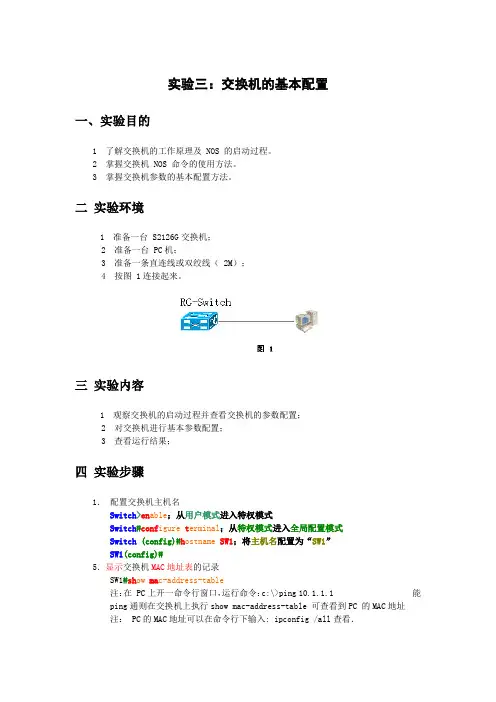
实验三:交换机的基本配置
一、实验目的
1 了解交换机的工作原理及 NOS 的启动过程。
2 掌握交换机 NOS 命令的使用方法。
3 掌握交换机参数的基本配置方法。
二实验环境
1 准备一台 S2126G交换机;
2 准备一台 PC机;
3 准备一条直连线或双绞线( 2M);
4 按图 1连接起来。
三实验内容
1 观察交换机的启动过程并查看交换机的参数配置;
2 对交换机进行基本参数配置;
3 查看运行结果;
四实验步骤
1.配置交换机主机名
Switch>en able;从用户模式进入特权模式
Switch#conf igure t erminal;从特权模式进入全局配置模式
Switch (config)#h ostname SW1;将主机名配置为“SW1”
SW1(config)#
5.显示交换机MAC地址表的记录
SW1#sh ow ma c-address-table
注:在 PC上开一命令行窗口,运行命令:c:\>ping 10.1.1.1 能
ping通则在交换机上执行show mac-address-table 可查看到PC 的MAC地址
注: PC的MAC地址可以在命令行下输入: ipconfig /all查看.
五测试与验证
1 验证命令
show run
ping。


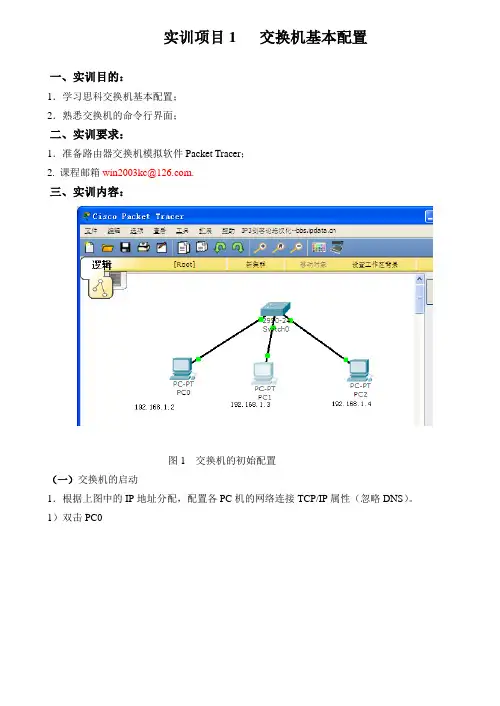
实训项目1 交换机基本配置一、实训目的:1.学习思科交换机基本配置;2.熟悉交换机的命令行界面;二、实训要求:1.准备路由器交换机模拟软件Packet Tracer;2. 课程邮箱win2003kc@.三、实训内容:图1 交换机的初始配置(一)交换机的启动1.根据上图中的IP地址分配,配置各PC机的网络连接TCP/IP属性(忽略DNS)。
1)双击PC02)双击IP配置3)配置PC1、PC2的IP地址和子网掩码。
2. 双击switch0:3、按回车,进入用户模式,出现Switch>提示,4、Switch>enable <回车> 进入特权模式出现Switch#提示,5、查看交换机运行配置文件Switch#show running-config----more----按空格键,直至完成分页显示6、进入全局配置模式Switch#config terminalSwitch(config)# 全局配置模式提示符(二)交换机的配置1、命名Cisco交换机switch(config)#hostname teacher12(1)控制台口令teacher1#config terminal #进入全局配置模式teacher1 (config)#line console 0teacher1 (config-line)# password 123teacher1(config-line)#loginteacher1(config-line)#exit(截图)(2)特权口令和特权加密口令teacher1 (config)# enable password 123 #特权口令teacher1 (config)# enable secret 123 #特权加密口令退出到用户模式,测试登陆到特权模式(截图)(3) VTY口令teacher1(config)#line vty 0 4teacher1(config-line)#password 123teacher1(config-line)#login(截图)(4) 加密显示口令:防止显示配置文件时,将口令显示为明文teacher1(config)#service password-encryption(5) 标语消息teacher1(config)#banner motd “14wl is all here!”3、管理配置文件(1)、保存运行配置文件为新的启动配置文件(注意:在特权模式下执行)teacher1# copy running-config startup-configDestination filename [startup-config]?Building configuration...[OK]或者teacher1# writeBuilding configuration...[OK](2)、恢复启动配置文件:重启交换机teacher1# reload4、查看交换机配置teacher1 #show running-config(截图)teacher1 #show startup-config(截图)teacher1 #show version (截图)teacher1 #show clock (截图)teacher1 #show flash: (截图)teacher1 #show processes(截图)teacher1 #show sessions(截图)5、取消交换机的控制台口令teacher1#config terminal #进入全局配置模式teacher1 (config)#line console 0teacher1 (config-line)# no password 1235、测试PC1和PC2 的通信在PC1 的命令提示符窗口ping PC2的IP地址:ping 192.168.1.3(截图)回答:为什么交换机中没有配置路由,PC1 和PC2 能通信?6、清除交换机配置teacher1#erase startup-configErasing the nvram filesystem will remove all configuration files! Continue? [confirm] [OK]Erase of nvram: complete%SYS-7-NV_BLOCK_INIT: Initialized the geometry of nvramteacher1 #reloadProceed with reload? [confirm]%SYS-5-RELOAD: Reload requested by console. Reload Reason: Reload Command.. ……Press RETURN to get started!Switch>。
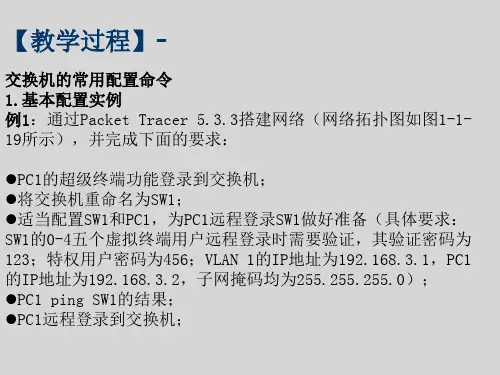


实验1 交换机基本配置【网络拓扑】图1 交换机的基本配置拓扑图【实验环境】(1)计算机的本地连接1口连接网络设备管理服务器以便进行交换机的配置(已经连接,直接使用Web方式登录);(2)在设备柜用一根RJ-45网线将计算机的本地连接二连接到交换机或路由器的一个以太网端口上,用于进行配置检测。
【实验目的】(1)熟悉控制线连接方法(2)熟悉用RJ-45网线将计算机连接到交换机上(3)掌握各种模式的转换方法(4)熟悉命令的简写(用TAB键补全)(5)了解每种模式下有哪些命令(6)掌握交换机管理IP地址的作用【实验配置】1.基本命令练习锐捷交换机出厂配置如下:未配置IP 地址与子网掩码,无默认网关,未定义Enable 管理密码,未配置Telnet密码,不能用Telnet登录配置,交换机名的名称为Switch。
(1)几种模式的转换Switch> /*用户模式*/Switch> enable /*进入特权模式*/Switch# ?/*查看特权模式下有哪些命令*/Switch# configure terminal/*进入全局模式*/Switch(config)# ?/*查看全局模式下有哪些命令*/Switch(config)# interface fa0/1/*进入接口模式*/Switch(config-if)# ?/*查看接口模式下有哪些命令*/Switch(config-if)# exit/*退出接口模式*/Switch(config)# /*从接口模式回到全局模式*/Switch(config)#exit/*从全局模式回到特权模式*/Switch# disable/*从特权模式回到用户模式*/Switch> enableSwitch# configure terminalSwitch(config)# interface f 0/2Switch(config-if)# end/*从接口模式回到特权模式*/(2)命令行一些编辑特性Switch# di? /*获得相同开头的命令关键字字符串dir disableSwitch# show conf<Tab> /*使命令的关键字完整# show configurationSwitch # conf t /*命令简写,等同于Switch # configure terminal Switch# show conf /*简写命令Switch# show ? /*列出该命令的下一个关联的关键字Switch# <Ctrl-P>或上方向键 /*浏览前一条命令Switch# <Ctrl-N>或下方向键 /*浏览后一条命令(3)常见的命令行错误信息表1-6常见的命令行错误信息(4)配置交换机主机名:Switch(config)#hostname S2126G(5)设置二层交换机管理IP地址和默认网关S2126 (config)# int vlan 1S2126 (config-if)# ip address 192.168.1.10 255.255.255.0S2126 (config-if)# no shutdown /*启用端口*/S2126 (config-if)# exit注:为VLAN 1 的管理接口分配IP 地址(表示通过VLAN 1 来管理交换机),设置交换机的IP 地址为192.168.1.10,对应的子网掩码为255.255.255.0S2126 (config)# ip default-gateway 192.168.1.254 /*设置二层交换机的默认网关*/ S2126 (config)# exit(6)查看命令S2126# show version/*查看交换机版本信息*/S2126# show run/*查看交换机正运行的配置信息*/S2126# show int vlan 1/*查看交换机vlan接口配置信息*/S2126# show ip int vlan 1/*查看交换机接口ip配置信息*/S2126# show vlan/*查看vlan信息*/S2126# show flash /*查看flash信息*/(7)保存交换机上所做的配置S2126#copy running-config startup-config ! 保存交换机配置或S2126# write memory或S2126# write(8)验证交换机配置已保存S2126#show configure ! 验证交换机配置已保存(9)清空flash中的配置参数:(需要15级密码,可以不做)S2126#delete flash:config.textSwitch#(10)交换机重新启动:S2126#reloadSystem configuration has been modified. Save? [yes/no]:nProceed with reload? [confirm]【实验报告】(1)根据实验情况,按照实验报告格式要求编写;(2)将你的配置信息及验证过程信息全部写在实验报告的相应栏中;(3)实验报告在下次实验前由学习委员排序后集中在实验室交给我。
交换机的基本配置实验报告实验目的:1.了解交换机的基本功能和工作原理;2.掌握交换机的基本配置方法以及常用命令;3.学习交换机的基本故障排除方法。
实验器材:1.交换机x12.电脑x13.网线x2实验内容:1.交换机的基本配置1.1连接设备首先,将交换机和电脑通过网线相连。
将一根网线的一端插入交换机的一个可用端口,另一端插入电脑的网口。
再将另一根网线的一端插入交换机的另一个可用端口,另一端插入路由器或其他网络设备。
1.2进入交换机配置界面打开电脑的终端窗口,通过串口连接进入交换机的控制台界面。
在终端窗口中输入交换机的管理IP地址,并使用帐户和密码登录。
2.配置交换机的基本参数2.1配置主机名在交换机控制台界面中,使用命令`hostname [hostname]`,设置交换机的主机名。
2.2配置管理IP地址使用命令`interface vlan 1`,进入交换机的VLAN 1界面。
使用命令`ip address [ip address] [subnet mask]`,配置交换机的管理IP地址和子网掩码。
使用命令`no shutdown`,开启VLAN 1接口。
最后,使用命令`exit`,退出VLAN配置界面。
2.3配置默认网关使用命令`ip default-gateway [default gateway]`,配置交换机的默认网关。
默认网关通常是连接到路由器的接口的IP地址。
3.配置端口参数3.1配置端口模式使用命令`interface [port]`,进入指定端口的配置界面。
使用命令`switchport mode [mode]`,设置端口的模式。
常见的端口模式有:`access`模式和`trunk`模式。
3.2 配置VLAN(Virtual Local Area Network)使用命令`switchport access vlan [vlan number]`,将端口设置为指定VLAN。
对于`trunk`模式的端口,使用命令`switchport trunk allowed vlan [vlan number]`,设置允许通过的VLAN。